Mobile Link : Comment synchroniser Windows avec votre Android ?

Mobile Link (anciennement connu sous le nom de "Your Phone") est l'application de Microsoft permettant de synchroniser les appels, les messages et les notifications de votre téléphone mobile Android avec l'écran de votre ordinateur Windows. Aujourd'hui, nous vous expliquons comment cela fonctionne.
L'une des caractéristiques les plus populaires des produits Apple est la manière dont tous vos appareils Apple peuvent synchroniser leurs informations les uns avec les autres. Vous prenez une photo sur votre téléphone et vous pouvez la partager instantanément avec votre ordinateur pour une retouche professionnelle, tandis que vous recevez peut-être un appel auquel vous pouvez décider de répondre sur votre iPhone ou votre MacBook - tout est connecté.
Pour égaliser un peu les choses, en octobre 2018, une mise à jour de Windows 10 a entraîné le lancement de l'application "Your Phone" de Microsoft. Il vous permet de visualiser les messages, appels et autres notifications qui arrivent sur votre téléphone depuis votre ordinateur.
Depuis son lancement, cette application a fait l'objet d'améliorations constantes et si vous utilisez Android et Windows, il est fortement recommandé de l'installer pour voir combien vous gagnerez en productivité. Depuis l'arrivée de Windows 11, l'application a été rebaptisée "Phone Link" et présente, pour une fois, un meilleur design et de meilleures fonctionnalités.

Comment configurer Phone Link ?
Tout d'abord, vous devez installer l'application en la téléchargeant depuis le Microsoft Store. L'application mobile s'appelle "Windows Link". Pour que vous puissiez profiter de toutes les fonctionnalités, les conditions minimales requises sont les suivantes :
• Un ordinateur fonctionnant sous Windows 10 (à partir de la mise à jour de mai 2019 ou d'une version ultérieure) ou Windows 11.
• Un appareil Android fonctionnant sous Android 7.0 (Nougat) ou une version ultérieure.
• Le mobile et le PC doivent tous deux être connectés au même réseau Wi-Fi.
Une fois que tout est installé, vous devez commencer le processus de configuration pour coupler votre mobile : mais ne vous inquiétez pas, c'est assez facile. En fait, ils travaillent à la mise en place d'un code QR pour faciliter l'appariement (comme le font WhatsApp et WhatsApp Desktop). Si vous avez encore des doutes sur la façon de relier les appareils, vous pouvez voir comment procéder sur le site d'assistance de Microsoft.
Quelles sont ses caractéristiques ?
La nouvelle interface Mobile Link est axée sur les notifications, avec une navigation par onglets pour que l'utilisateur ne rate rien. Mais savez-vous ce que vous pouvez faire ?
Visualisez instantanément toutes les photos sur votre mobile, sur votre ordinateur
Vous n'avez plus besoin d'un câble pour connecter et transférer des images, et vous n'avez pas non plus besoin de Bluetooth. Il suffit de donner des autorisations à l'application sur votre Android pour que les images soient instantanément transférées sur Enlace Móvil et que vous puissiez les voir sur votre ordinateur afin de les copier, les modifier et les partager où vous voulez.
Passer et recevoir des appels
Lorsque le Bluetooth est actif et que l'application est correctement configurée, vous devez à nouveau coupler les appareils à l'aide d'une broche et vous aurez accès à l'historique des appels et aux contacts de votre Android. Dès lors, vous pourrez passer et recevoir des appels depuis votre ordinateur comme si vous utilisiez votre téléphone portable.
Envoyer et recevoir des SMS
Lorsqu'un message arrive, vous verrez la notification dans Mobile Link et, en fait, vous pourrez également y répondre, même en joignant du contenu multimédia et des emojis. Vous aurez également accès à l'historique complet des SMS de votre téléphone portable.
Notifications Android sur votre ordinateur
Une autre caractéristique intéressante est que vous pourrez recevoir le reste de vos alertes Android sur votre ordinateur. Vous pourrez choisir celles que vous voulez recevoir, en fonction des applications que vous avez sur votre téléphone. Ainsi, lorsque vous vous concentrez sur votre travail sur votre ordinateur mais que vous attendez un DM important d'Instagram, vous pourrez le découvrir tout de suite .
Navigateur partagé
Si vous utilisez Microsoft Edge comme navigateur sur votre ordinateur, vous aurez la possibilité de partager tout lien, contenu ou page web que vous avez ouvert sur votre bureau, directement sur votre téléphone Android... et vice versa.
Et plus encore...
Si vous installez également d'autres applications telles que Microsoft Launcher ou Microsoft To Do, vous disposerez d'autres fonctions qui complètent Mobile Link.
Par exemple, avec le lanceur, vous pouvez ouvrir un fichier sur votre mobile, puis le partager sur votre ordinateur via le bouton Continuer sur PC pour continuer à travailler sur le même fichier depuis votre bureau. De même, vous pouvez utiliser Launcher pour accéder aux Sticky Notes si vous travaillez avec elles sur votre ordinateur.
Avec Microsoft To Do, vous pouvez créer une liste de tâches à faire que vous pouvez synchroniser entre votre ordinateur et votre téléphone portable pour garder une trace de tout ce que vous avez à faire dans la journée. Ainsi, vous n'avez jamais à laisser quoi que ce soit en plan .
Avez-vous des questions ?
N'oubliez pas que vous pouvez acheter toute licence Windows directement sur notre site web. Et si vous avez d'autres questions, notre équipe d'assistance vous aidera si nécessaire.
Écrivez-nous un commentaire ou appelez-nous ...
Meilleures salutations,
Votre équipe Licendi




